如何在Windows 10中记录音频文件
有时,您可能想通过计算机录制一段音频。 Windows 10中有几种方法。tipsmake.com通过以下文章探索两种方法!
使用语音录音机
转到Windows 10屏幕左下角的搜索栏,旁边开始按钮。用它搜索一个称为的应用程序语音录音机。
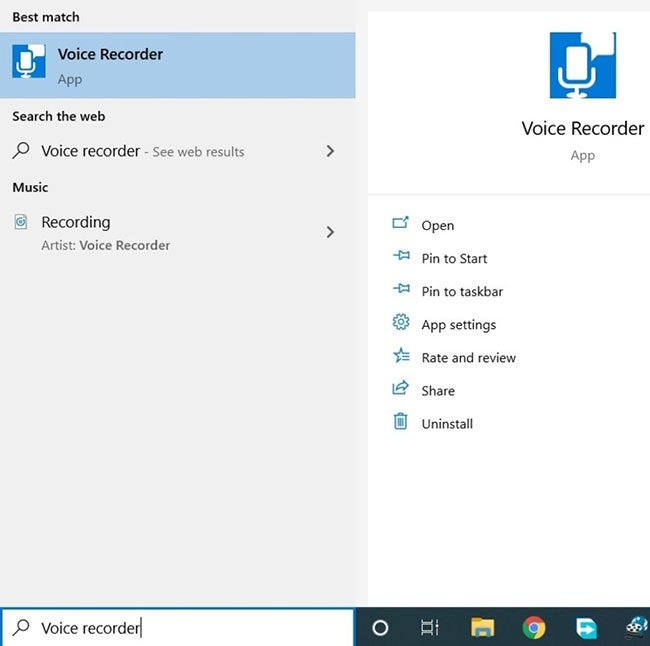
该应用程序将出现在搜索结果字段中。单击它启动应用程序。这是一个非常简单的程序,使用中心中的一个大按钮开始录制。
录制时,您可以按暂停记录按钮下方的按钮暂停记录,然后按暂停再次按钮继续录制。
您还会注意到由标志图标表示的书签按钮。此按钮用于突出重要的声音录制的某些部分。然后,您可以使用这些标记来轻松找到音频文件的部分。
录制完成后,再次触摸中间按钮以完成。声音夹将保存。
保存的剪辑将显示在屏幕左上角的列表中。您还可以使用页面底部附近的选项共享,删除或重命名文件。
不幸的是,此录制应用程序不会捕获来自计算机内部的音频,例如在YouTube上播放的歌曲。您只能录制外部声音,例如语音。
要录制计算机上播放的文件的声音,您可以使用以下方法。
使用游戏栏
在要记录的零件之前,请在要记录的计算机上播放视频或音频文件。
按Win+G打开游戏栏。此功能用于录制游戏会话,但可以轻松记录其他屏幕上的任何活动,例如视频或音频文件。

单击游戏栏上的白色圆按钮,然后开始播放音频文件。该程序将开始自动录制。在音频播放完成后,单击“绿色方形”按钮以停止录制。
录制将以MP4格式保存在视频文件资源管理器部分捕获文件夹。该文件将具有您要录制的音频及其视频。
要将其转换为纯音频文件,您将需要使用任何视频转换器(或VLC)。它是一个免费,可下载且广泛使用的程序,可让您将几乎所有音频或视频文件转换为其他可播放的格式。
安装并启动任何视频转换器程序后,上传记录的剪辑,然后将其转换为MP3文件或任何其他音频格式。
下载新录音并以您喜欢的任何方式使用它。
以上两种方法都可以用于从外部来源(例如语音录制或视频文件,计算机上播放的MP3)创建录音。尽管第二种方法不是很简单,但它可以用作获得您喜欢的歌曲和电影的清晰且不间断的录音的可靠方法。
你应该阅读
可能有兴趣
- 了解Windows 10 ITSC
一些企业正在考虑部署微软的长期维修渠道。与所有其他Windows 10操作系统选项一样,Windows 10 ITSC具有其优点和缺点。
- 如何在Windows 10中添加 /删除XPS查看器应用程序
XPS Viewer应用程序允许您阅读,复制,打印,签名和授权XPS文档。本指南将向您展示如何添加(安装)或删除(卸载)XPS Viewer应用程序到Windows 10中的所有用户。
- 如何在Windows 10中禁用 /启用UEFI安全启动
在Windows 10中禁用UEFI安全启动模式可能需要激活图形卡或使用无法识别的USB或CD引导PC。
- 为Android平板电脑安装10 Win
有一个名为更改我的软件的程序,有望在Android设备上安装Windows。请注意,这将使平板电脑的保修无效。
- 如何修复Windows 10中的“文件”在另一个程序中打开
使用Windows 10时,您可能已经尝试删除文件或将其移至另一个位置,并遇到错误,说“操作无法完成,因为该文件在另一个程序中打开了”。
- 如何在Windows 10上充分利用虚拟键盘
Windows 10提供了一个虚拟键盘作为基本功能,您可以通过这些步骤打开和使用,而不是物理键盘。







![您不应该在2025年不应该错过的7个iPhone运营商解锁服务[免费服务]](https://ksfboa.com/tech/jacki/wp-content/uploads/cache/2025/05/best-free-iphone-unlocker-doctorsim.jpg)

![[6个解决方案]您的Apple ID不活动吗?](https://ksfboa.com/tech/jacki/wp-content/uploads/cache/2025/05/verification-failed-apple-id-is-not-active.jpg)




